沟通已成为我们日常社交不可或缺的一部分,通过短信提供适当的语气可能是一个真正的挑战。 随着表情符号的出现,您现在可以在文本中添加一些表情,但是有没有更好的方法让您的信息脱颖而出? 添加 GIF 怎么样?
在本文中,我们将向您展示 如何在 iPhone 上发送 GIF 和 Android 使您的文本更具吸引力和清晰。 统计数据显示,GIF已成为一种流行的视觉传达形式,每天有500亿张GIF被分享。 它们提供了一种有趣且有效的方式来传达情感和信息,将您的短信游戏提升到一个新的水平。
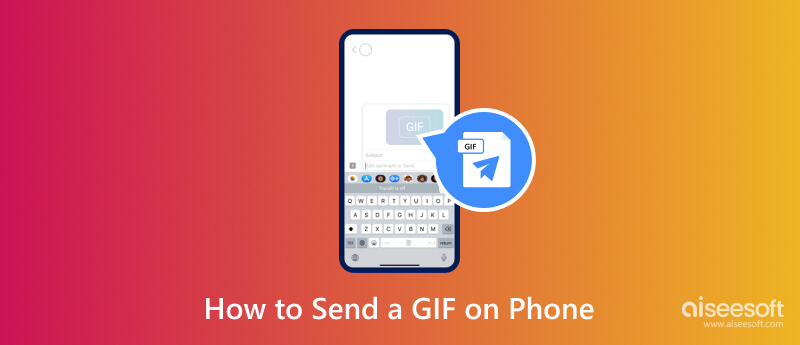
iMessage的 是最好的 Apple 即时消息服务,用户可以使用它向其他 Apple 用户传递消息、图像、视频和其他多媒体内容。 该消息应用程序可以在您的 iPhone、iPad、Mac,甚至最新的 Apple Watch 上访问。 与传统短信相比,iMessage 提供加密消息、多媒体共享、已读回执、群聊以及与 Apple 生态系统的集成。 如何使用 iMessage 在 iPhone 上发送 GIF 文本? 嗯,这些是适合您的步骤。
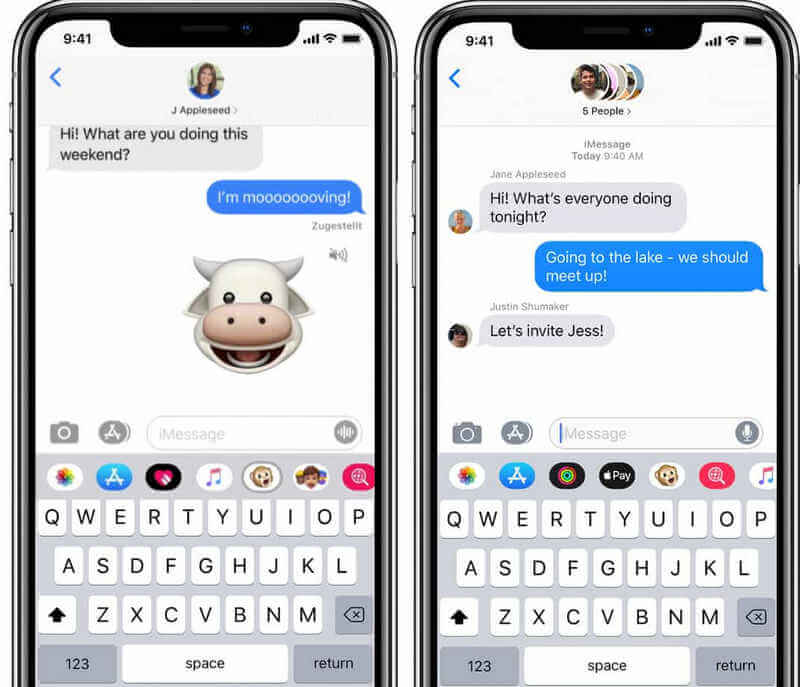
Android 有一个默认的消息应用程序,简单地说 在线消息; 它是一款多功能且用户友好的应用程序,旨在促进短信和多媒体通信。 如果您在 iOS 上首选 iMessage,那么它也是 Android 首选,因为它允许用户进行一对一对话或群组消息,并支持短信和彩信。 如何在 Android 上发送 GIF 文本? 请按照以下后续步骤操作。
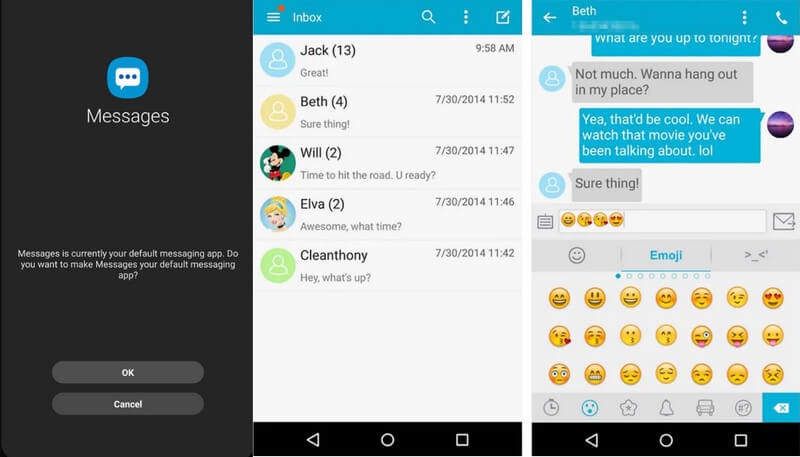
如何在 Messenger 上发送 GIF? Facebook 创建的流行消息应用程序为您提供了一种更新且有趣的方式来在对话中表达自己。 因此,如果您想知道如何操作,请按照我们在下面添加的教程进行操作。
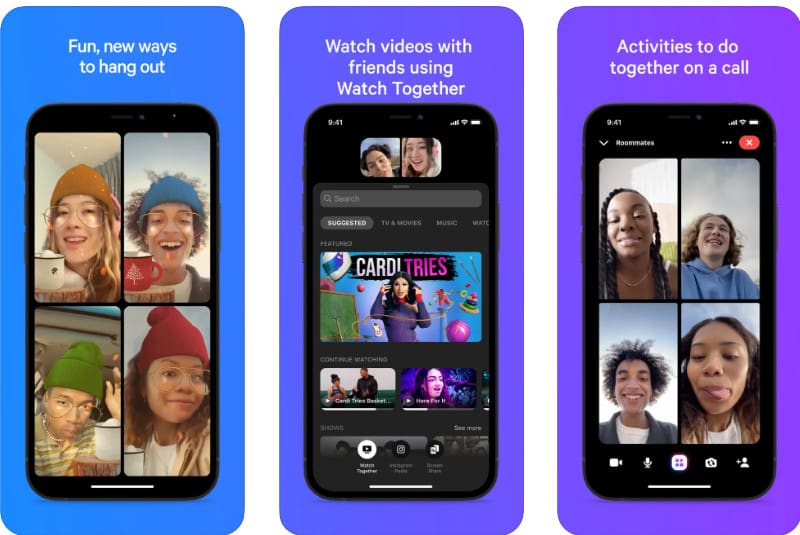
Aiseesoft视频转换大师 是一款多功能多媒体软件,提供多种功能,包括视频转换和创建 GIF 的功能。 凭借其用户友好的界面,创建 GIF 的过程非常简单,用户可以快速学会从照片和视频生成 GIF。 因此,如果您想尝试这个应用程序,您可以按照以下步骤与其他人分享图片完美的 GIF。
100% 安全。无广告。
100% 安全。无广告。
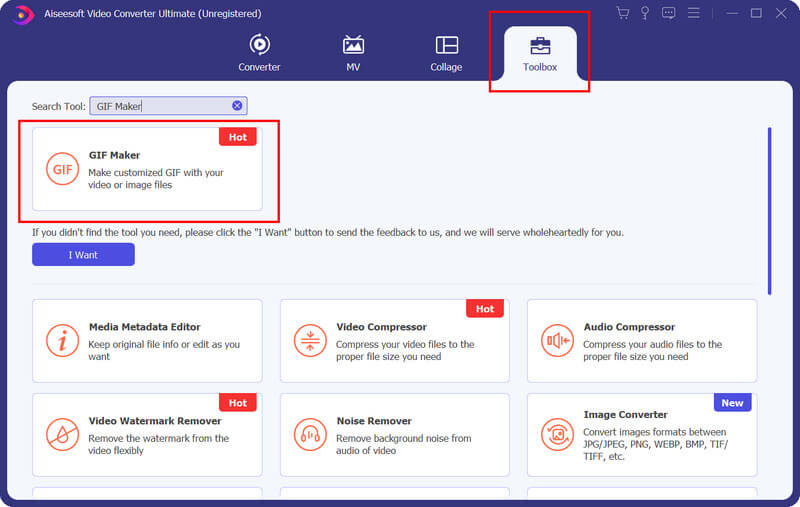
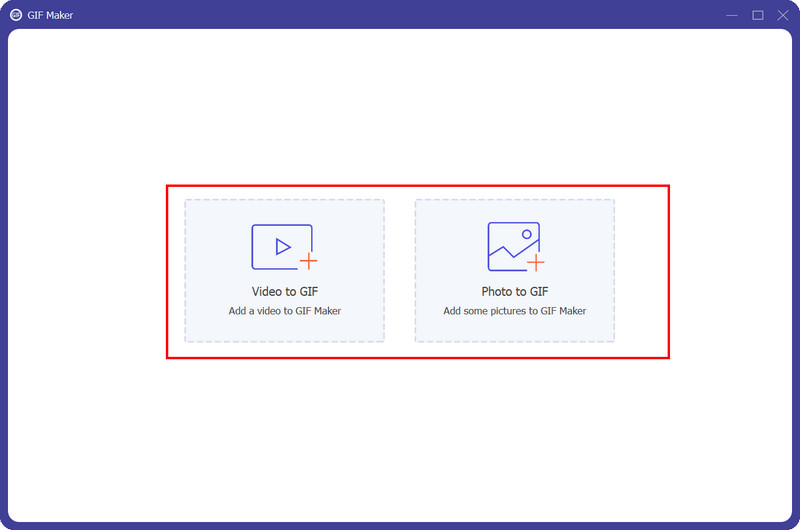
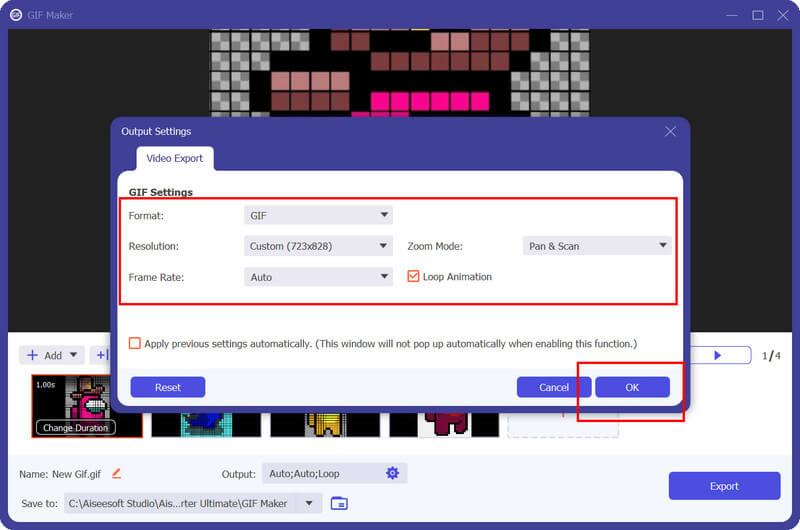
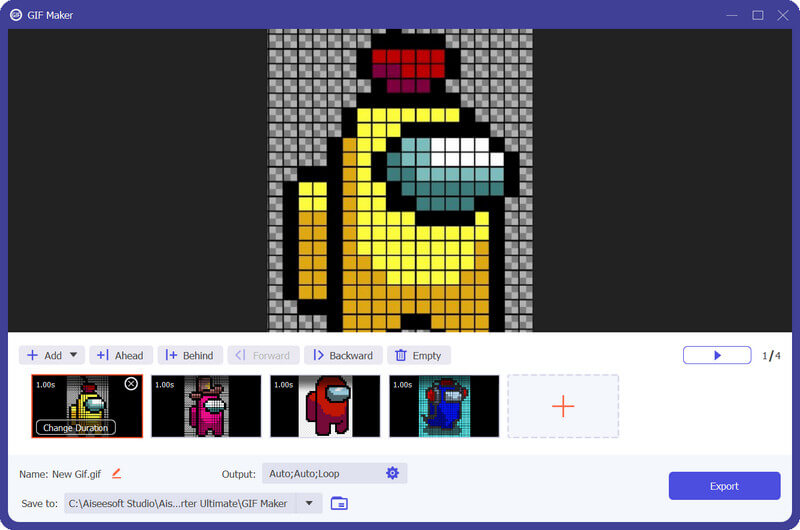
为什么我不能在短信中发送 GIF?
一般来说,不允许您在短信中共享或发送 GIF 的原因有两个:消息应用程序限制和文件过大。
iPhone 上的 GIF 键盘去了哪里?
您可能已经禁用了 iPhone 上的 GIF 键盘,再次使用 GIF 的方法是激活它。 转到“设置”,选择“常规”,然后点击“键盘”。 从可用选项中点击添加新键盘,然后选择 GIF 或表情符号和 GIF 键盘。 然后,重新启动设备,您就可以再次使用它了。
如何在 iPhone 上制作 GIF?
您可以通过多种方式 从 iPhone 上的照片创建 GIF,其中之一是下载允许您创建的第三方软件,例如 GIPHY 和 Aiseesoft Video Converter Ultimate。
我可以保存通过短信收到的 GIF 吗?
是的,您通常可以将短信中收到的 GIF 保存到图库或相机胶卷中。 为此,您可以点击并按住 GIF,然后您可以选择将其保存在您的设备上。
短信的 GIF 大小有限制吗?
通过短信发送 GIF 时存在限制。 一些消息应用程序和运营商对彩信(包括 GIF)施加文件大小限制,因此您需要 将 GIF 缩小为较小的文件大小.
结论
最后,您找到了 发送 GIF 文本的最佳方式 按照我们列出的说明向其他人提供。 我们希望我们为您提供了正确的指导,并且您可以与需要的其他人分享此信息。

Video Converter Ultimate 是一款出色的视频转换器、编辑器和增强器,可以转换、增强和编辑 1000 种格式等的视频和音乐。
100% 安全。无广告。
100% 安全。无广告。